|
|
| プリンタドライバについて>Windows用プリンタドライバを設定する>Windowsプリンタドライバの設定内容 >[拡張機能]タブでの設定項目>ウォーターマーク |

「透過印刷する」をチェックした場合 |
「透過印刷する」をチェックしていない場合 |
|---|---|
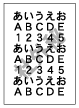 |
 |
「袋文字で印刷する」を チェックした場合 |
「袋文字で印刷する」を チェックしていない場合 |
|---|---|
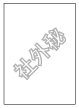 |
 |
「全ページ」: |
全ページウォーターマークが印刷されます。 |
「開始ページのみ」: |
2ページ以上の印刷の場合、最初のページにだけウォーターマークが印刷されます。 |
「2ページ目から」: |
2ページ以上の印刷の場合、2ページ目以降にウォーターマークが印刷されます。 |
カスタム: |
2ページ以上の印刷の場合は、各ページに対し別々のウォーターマーク設定ができます。 「カスタムページ設定」を参照してください。 |
|
|
|